Aggiornare (anteprima), chiudere, riaprire o eliminare i casi di eDiscovery (Standard)
Consiglio
eDiscovery (anteprima) è ora disponibile nel nuovo portale di Microsoft Purview. Per altre informazioni sull'uso della nuova esperienza di eDiscovery, vedere Informazioni su eDiscovery (anteprima).
Questo articolo descrive come chiudere, riaprire, eliminare o aggiornare i casi di Microsoft Purview eDiscovery (Standard) in Microsoft Purview.
Consiglio
Se non si è cliente E5, usa la versione di valutazione delle soluzioni Microsoft Purview di 90 giorni per esplorare in che modo funzionalità aggiuntive di Purview possono aiutare l'organizzazione a gestire le esigenze di sicurezza e conformità dei dati. Iniziare ora dall'hub delle versioni di valutazione di Microsoft Purview. Informazioni dettagliate sui termini di registrazione e prova.
Aggiornare un caso a eDiscovery (Premium)
Dopo aver lavorato con un caso di eDiscovery (Standard) esistente, potrebbe essere necessaria la funzionalità del caso aggiuntiva fornita con i casi di eDiscovery (Premium). Questo lavoro può includere la necessità di raccolte più affidabili e rivedere le funzionalità dei set.
Prima di aggiornare un caso da eDiscovery (Standard) a eDiscovery (Premium), assicurarsi di esaminare e comprendere quanto segue:
- Dopo l'aggiornamento di un caso di eDiscovery (Standard) a eDiscovery (Premium), non è possibile invertirlo in un caso di eDiscovery (Standard).
- Solo gli amministratori di eDiscovery possono aggiornare i casi a eDiscovery (Premium).
- Le modifiche alle ricerche non sono disponibili durante l'aggiornamento del caso a eDiscovery (Premium). Dopo l'aggiornamento di un caso, le ricerche sono disponibili nella sezione Raccolte nel caso eDiscovery (Premium).
- Le informazioni per i processi creati nel caso di eDiscovery (Standard) vengono mantenute dopo l'aggiornamento, ma i nomi dei processi mantengono i nomi dei processi case di eDiscovery (Standard).
- I blocchi nel caso Standard vengono mantenuti nel caso Premium aggiornato. Durante il processo di aggiornamento non vengono rimossi o ricreati blocchi. Ciò garantisce che i blocchi non vengano persi o eliminati durante l'aggiornamento.
- Le condizioni di ricerca del caso eDiscovery (Standard) vengono copiate in una raccolta nel nuovo caso eDiscovery (Premium). È possibile aggiornare o rieseguire le stime, tuttavia questa operazione sostituisce tutte le statistiche di ricerca precedenti per la ricerca.
Per aggiornare un caso di eDiscovery (Standard) a eDiscovery (Premium), seguire questa procedura:
Nota
Per un periodo di tempo limitato, questa esperienza classica di eDiscovery è disponibile anche nel nuovo portale di Microsoft Purview. Abilitare l'esperienza eDiscovery classica del portale di conformità nelle impostazioni dell'esperienza di eDiscovery (anteprima) per visualizzare l'esperienza classica nel nuovo portale di Microsoft Purview.
Nel portale di conformità selezionare eDiscovery>eDiscovery (Standard) per visualizzare l'elenco dei casi di eDiscovery (Standard) nell'organizzazione.
Per il caso in cui si vuole eseguire l'aggiornamento, selezionare il controllo con i puntini di sospensione e quindi selezionare Aggiorna caso a Premium. È possibile aggiornare un caso alla volta, l'aggiornamento bulk di più casi non è supportato.
Nella finestra di dialogo Casi di aggiornamento (anteprima) selezionare Continua aggiornamento.
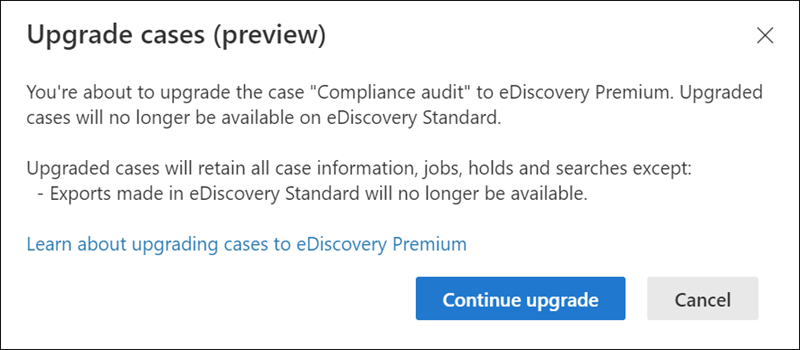
Durante l'aggiornamento del caso, verrà visualizzato un banner nella parte superiore della pagina del case di eDiscovery (Standard).

Al termine dell'aggiornamento del caso, verrà visualizzato un banner nella parte superiore della pagina del case di eDiscovery (Standard).

Chiudere un caso
Quando il caso legale o l'indagine supportata da un caso di eDiscovery (Standard) viene completato, è possibile chiudere il caso. Ecco cosa succede quando si chiude un caso:
- Se il caso contiene blocchi di eDiscovery, i blocchi vengono disattivati. Dopo che è stato disattivato il blocco, viene applicato un periodo di tolleranza di 30 giorni (denominato attesa ritardata) alle posizioni dei contenuti che erano in attesa. Ciò consente di evitare che il contenuto venga eliminato immediatamente e offre agli amministratori la possibilità di cercare e ripristinare il contenuto prima che possa essere eliminato definitivamente dopo la scadenza del periodo di blocco del ritardo. Per altre informazioni, vedere Rimozione delle posizioni dei contenuti da un blocco di eDiscovery.
- Con la chiusura di un caso vengono disattivati solo i blocchi specifici associati. Se altri blocchi vengono inseriti in un percorso di contenuto (ad esempio un blocco per controversia legale, un criterio di conservazione o un blocco da un caso diverso di eDiscovery (Standard), tali blocchi verranno comunque mantenuti.
- Il caso è ancora riportato nella pagina di eDiscovery (Standard) nel portale di conformità Microsoft Purview. I dettagli, i blocchi, le ricerche e i membri di un caso chiuso vengono mantenuti.
- Dopo la chiusura, è possibile modificare un caso. Ad esempio, è possibile aggiungere o rimuovere membri, creare ricerche ed esportare i risultati della ricerca. La differenza principale tra casi attivi e chiusi è che con la chiusura di un caso vengono disattivati i blocchi di eDiscovery.
Per chiudere un caso:
Nota
Per un periodo di tempo limitato, questa esperienza classica di eDiscovery è disponibile anche nel nuovo portale di Microsoft Purview. Abilitare l'esperienza eDiscovery classica del portale di conformità nelle impostazioni dell'esperienza di eDiscovery (anteprima) per visualizzare l'esperienza classica nel nuovo portale di Microsoft Purview.
Nel portale di conformità selezionare eDiscovery>eDiscovery (Standard) per visualizzare l'elenco dei casi di eDiscovery (Standard) nell'organizzazione.
Selezionare il nome del caso da chiudere.
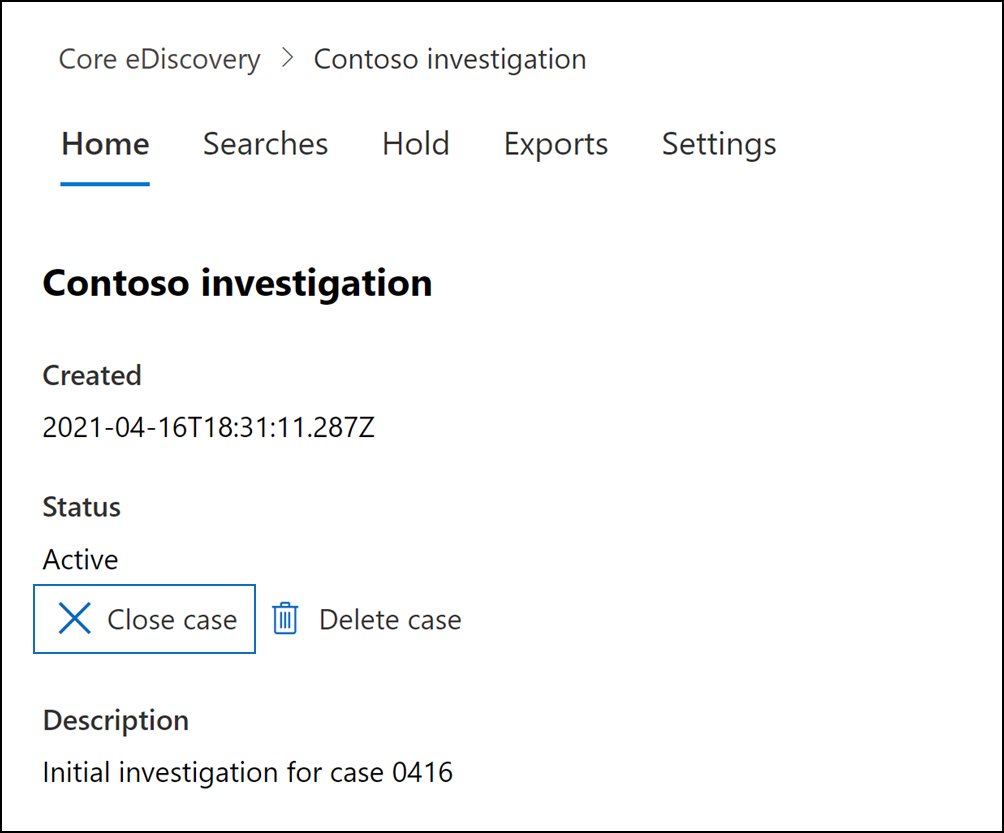
Nella home page, in Stato, selezionare Chiudi caso.
Viene visualizzato un avviso che indica che i blocchi associati al caso verranno disattivati.
Selezionare Sì per chiudere il caso.
Lo stato nella home page del caso viene modificato da Attivo a Chiusura.
Nella pagina eDiscovery (Standard), selezionare Aggiorna per aggiornare lo stato del caso chiuso. Per il completamento del processo di chiusura possono essere necessari fino a 60 minuti.
Una volta completato il processo, lo stato del caso nella pagina eDiscovery (Standard) viene impostato su Chiuso.
Riaprire un caso chiuso
Quando si riapre un caso, i blocchi di eDiscovery che erano in vigore quando il caso è stato chiuso non verranno ripristinati automaticamente. Dopo la riapertura del caso, sarà necessario passare alla pagina Blocchi e attivare i blocchi precedenti. Per attivare un blocco, selezionarlo per visualizzare la pagina a comparsa, quindi impostare l'interruttore dello Stato su On.
Nota
Per un periodo di tempo limitato, questa esperienza classica di eDiscovery è disponibile anche nel nuovo portale di Microsoft Purview. Abilitare l'esperienza eDiscovery classica del portale di conformità nelle impostazioni dell'esperienza di eDiscovery (anteprima) per visualizzare l'esperienza classica nel nuovo portale di Microsoft Purview.
Nel portale di conformità selezionare eDiscovery (Standard) per visualizzare l'elenco dei casi di eDiscovery (Standard) nell'organizzazione.
Selezionare il nome del caso che si vuole riaprire.
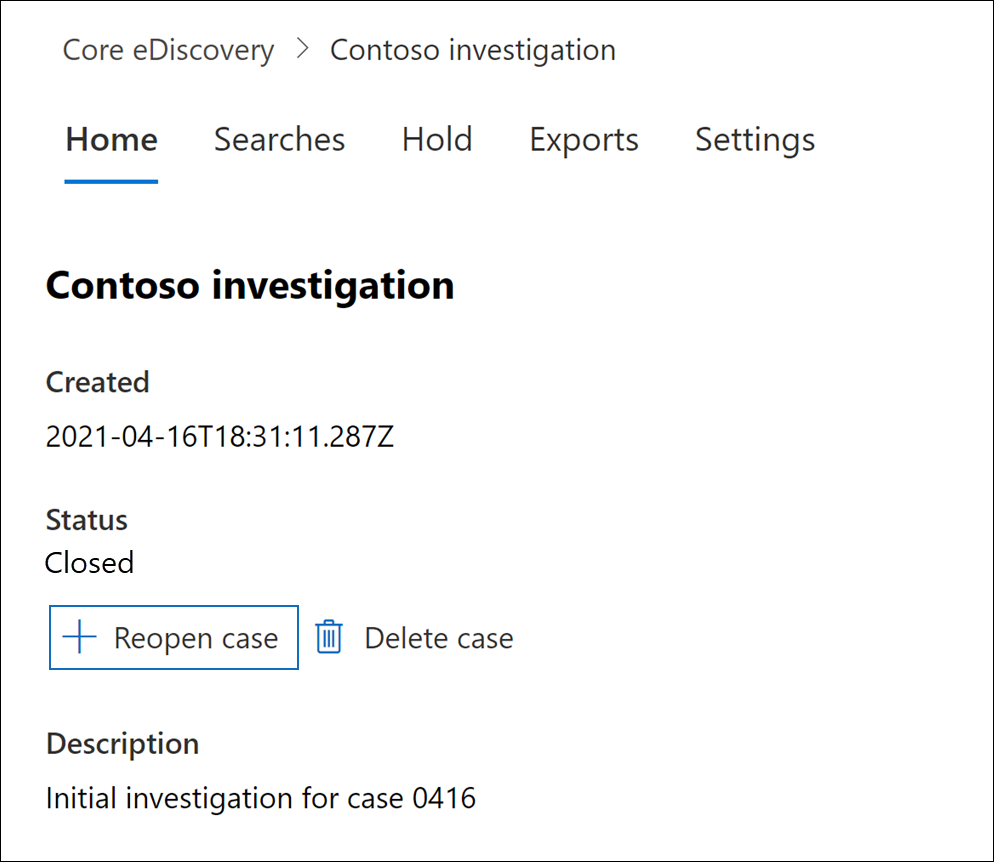
Nella home page, in Stato, selezionare Riapri caso.
Viene visualizzato un avviso che indica che i blocchi associati al caso al momento della chiusura non verranno attivati automaticamente.
Selezionare Sì per riaprire il caso.
Lo stato nella pagina a comparsa della home page del caso viene modificato da Chiuso a Attivo.
Nella pagina eDiscovery (Standard), selezionare Aggiorna per aggiornare lo stato del caso riaperto. Il completamento del processo di riapertura potrebbe richiedere fino a 60 minuti.
Una volta completato il processo, lo stato del caso nella pagina eDiscovery (Standard) viene impostato su Attivo.
(Facoltativo) Per attivare eventuali blocchi associati al caso riaperto, passare alla scheda Blocchi , selezionare un blocco e quindi selezionare la casella di controllo in Stato nella pagina a comparsa di blocco.
Eliminare un caso
È anche possibile eliminare i casi di eDiscovery (Standard) attivi e chiusi. Quando si elimina un caso, tutte le ricerche e le esportazioni nel caso vengono eliminate e il caso viene rimosso dall'elenco dei casi nella pagina eDiscovery (Standard) nel portale di conformità. Non è possibile riaprire un caso eliminato.
Prima di poter eliminare un caso (attivo o chiuso), è necessario eliminare tutti i blocchi di eDiscovery associati al caso. Ciò include l'eliminazione di blocchi con stato Disattivato.
Per eliminare un blocco di eDiscovery:
Nota
Per un periodo di tempo limitato, questa esperienza classica di eDiscovery è disponibile anche nel nuovo portale di Microsoft Purview. Abilitare l'esperienza eDiscovery classica del portale di conformità nelle impostazioni dell'esperienza di eDiscovery (anteprima) per visualizzare l'esperienza classica nel nuovo portale di Microsoft Purview.
Passare alla scheda Blocchi nel caso che si desidera eliminare.
Selezionare il blocco da eliminare.
Nella pagina a comparsa selezionare Elimina.
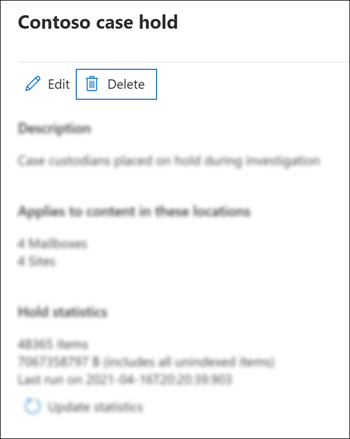
Per eliminare un caso:
Nota
Per un periodo di tempo limitato, questa esperienza classica di eDiscovery è disponibile anche nel nuovo portale di Microsoft Purview. Abilitare l'esperienza eDiscovery classica del portale di conformità nelle impostazioni dell'esperienza di eDiscovery (anteprima) per visualizzare l'esperienza classica nel nuovo portale di Microsoft Purview.
Nel portale di conformità selezionare eDiscovery>eDiscovery (Standard) per visualizzare l'elenco dei casi di eDiscovery (Standard) nell'organizzazione.
Selezionare il nome del caso da eliminare.
Nella home page del caso, in Stato selezionare Elimina caso.
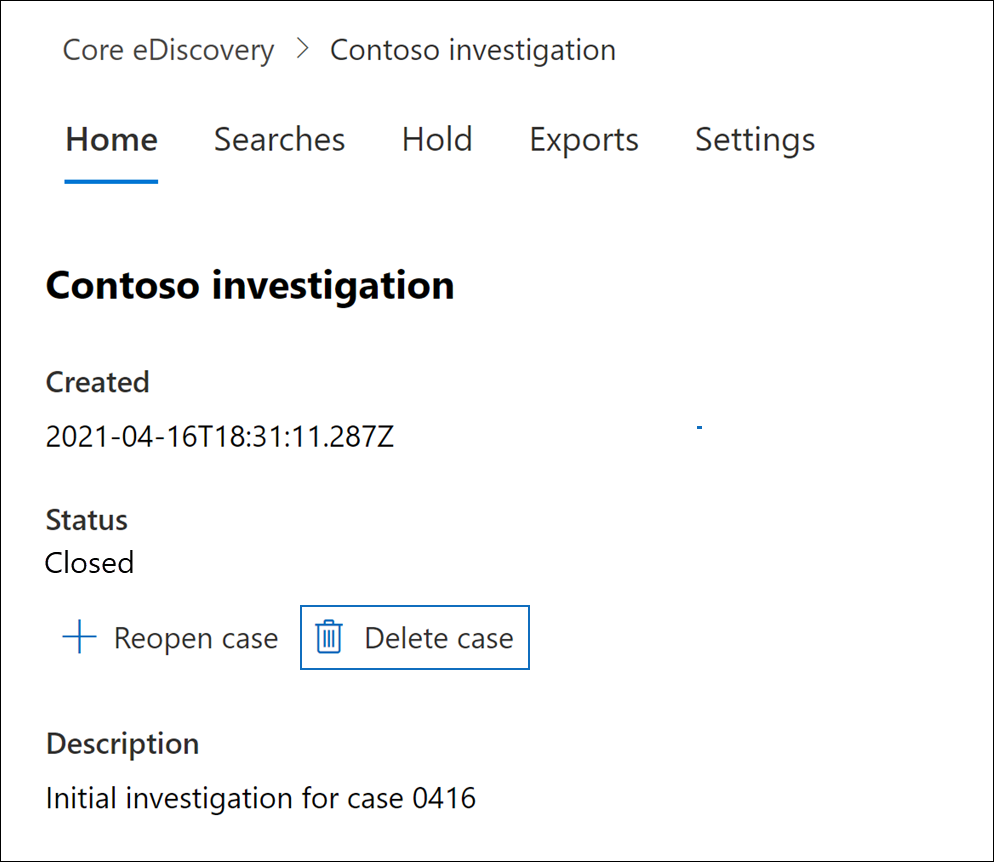
Se il caso che si sta tentando di eliminare contiene ancora blocchi di eDiscovery, verrà visualizzato un messaggio di errore. Sarà necessario eliminare tutti i blocchi associati al caso e quindi riprovare a eliminare il caso.